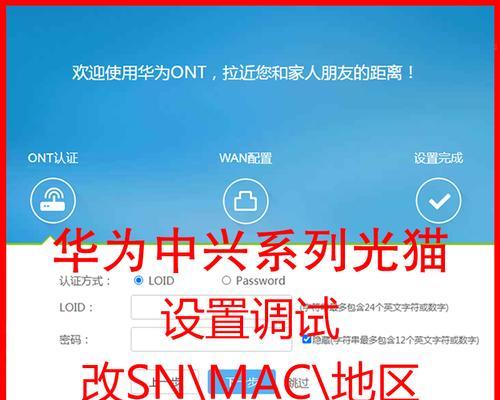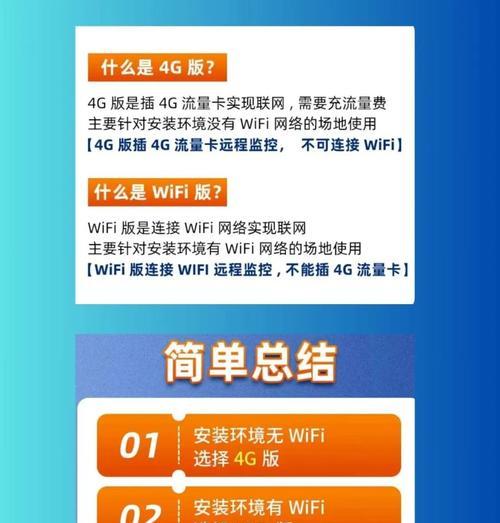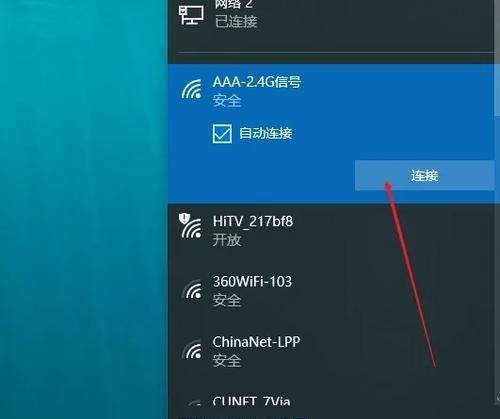随着科技的不断进步,网络电视已经成为了我们生活中不可或缺的一部分。它让我们不仅可以观看传统的电视节目,还可以通过网络连接获取更多的资源和娱乐。但很多用户在购买电视后,对于如何连接WiFi以接入网络仍存在困惑。本文将为您详细解析电视连接WiFi的步骤,帮助您轻松完成设置,享受更加丰富多彩的电视体验。
了解您的电视设备
在开始连接WiFi之前,请确保您了解自己的电视型号和品牌,因为不同的电视品牌和型号可能具有不同的设置界面和步骤。一般而言,大多数智能电视都支持无线网络连接,但老式的电视可能需要外接WiFi适配器。
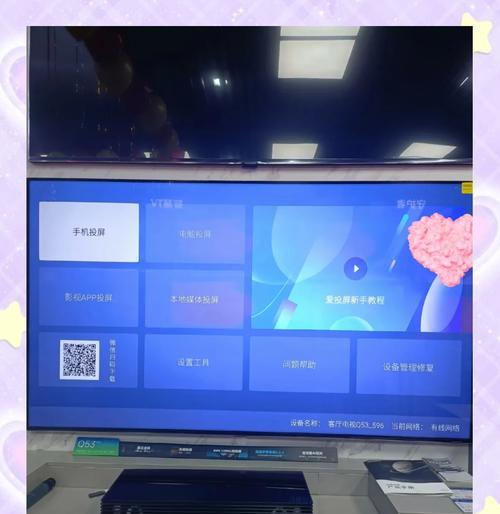
步骤一:开启电视并进入设置
将电视打开,并使用遥控器进入主菜单。根据电视品牌的不同,您可能需要在“设置”、“系统”、“网络设置”或者“网络”等选项中找到网络连接的设置。

步骤二:选择无线网络连接
在网络设置界面中,选择“无线网络”或者“Wi-Fi”连接选项。通常,电视会自动扫描周围可用的无线网络。
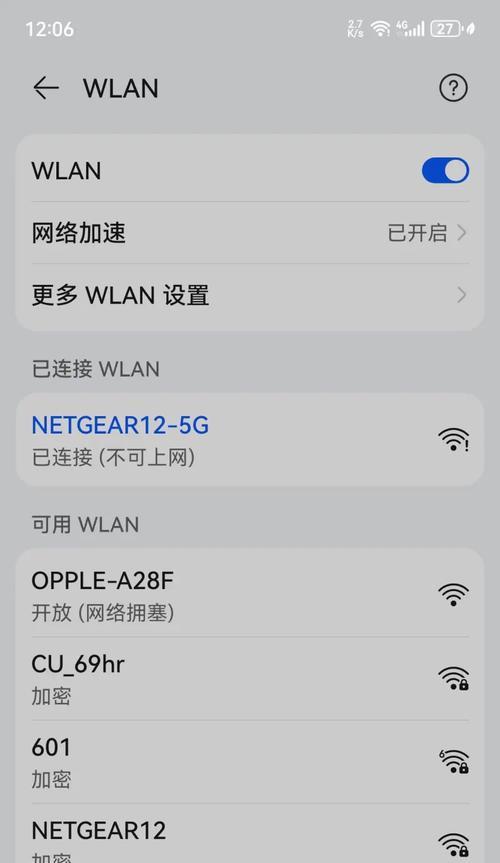
步骤三:找到您的WiFi网络
电视屏幕上会显示出周围可连接的WiFi网络列表。在列表中找到您的家庭无线网络名称(SSID),然后使用遥控器选择它。
步骤四:输入WiFi密码
选择您的WiFi网络后,电视通常会要求您输入密码。请您使用键盘或数字键输入您设置的WiFi密码,确认无误后选择“连接”。
步骤五:验证连接
大多数电视在连接WiFi后会自动进行网络测试,以验证连接的稳定性和速度。如果连接失败,电视可能提示您检查密码或网络信号强度。根据提示操作即可。
步骤六:完成设置并测试网络
如果一切顺利,您的电视将显示“已连接至WiFi”的提示。此时,您可以尝试打开网络应用,如浏览器或视频流媒体服务,以测试网络是否正常工作。
常见问题与解决方案
在连接WiFi的过程中,可能会遇到一些常见问题。下面是一些问题的解决方法:
WiFi列表为空:确认电视的无线功能已经开启,并且距离路由器在有效范围内。
密码输入错误:仔细检查密码是否正确,包括大小写及特殊字符。
连接不稳定:尝试重启路由器或电视,确保路由器固件更新至最新版本。
专业建议
为了确保您的电视连接WiFi过程更加顺利,这里提供一些额外的专业建议:
优选5GHz网络:如果您的路由器支持5GHz频段的WiFi网络,选择它可带来更快的数据传输速率。
路由器放置:确保路由器放置在电视附近且无太多障碍物干扰信号,以获得最佳连接效果。
更新固件:定期检查并更新电视的固件版本,以确保最佳性能和最新的功能。
结尾
通过以上步骤,您的电视应该已经成功连接到WiFi网络。现在,您可以开始享受更流畅的视频播放、实时更新内容以及其他在线功能了。如果您在操作过程中遇到任何问题,不妨参照上文中的常见问题与解决方案进行处理。同时,记得时常检查您的网络环境,以保证电视网络的稳定性和高效性。希望这篇文章能为您的智能电视生活带来便捷和愉悦!